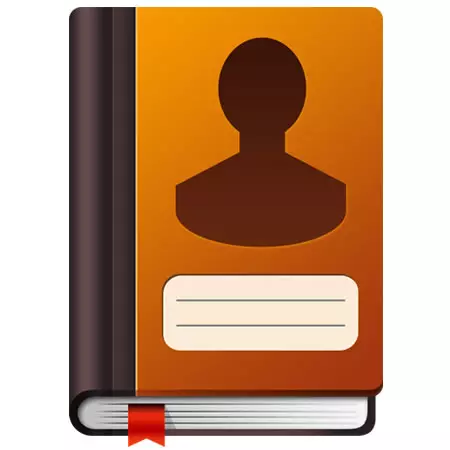
Suwe-suwe, kanthi nggunakake email sing kerep, umume pangguna duwe dhaptar kontak karo koresponden sing ditindakake. Lan nalika pangguna bisa digunakake karo klien pos, bisa kanthi bebas nyiyapake kontak iki. Nanging, apa sing kudu daklakoni yen sampeyan kudu menyang klien email liyane - Outlook 2010?
Gawe maneh dhaptar kontak, ana fungsi sing migunani ing Outlook, sing diarani "Impor". Lan carane nggunakake fitur iki, kita bakal nimbang ing instruksi iki.
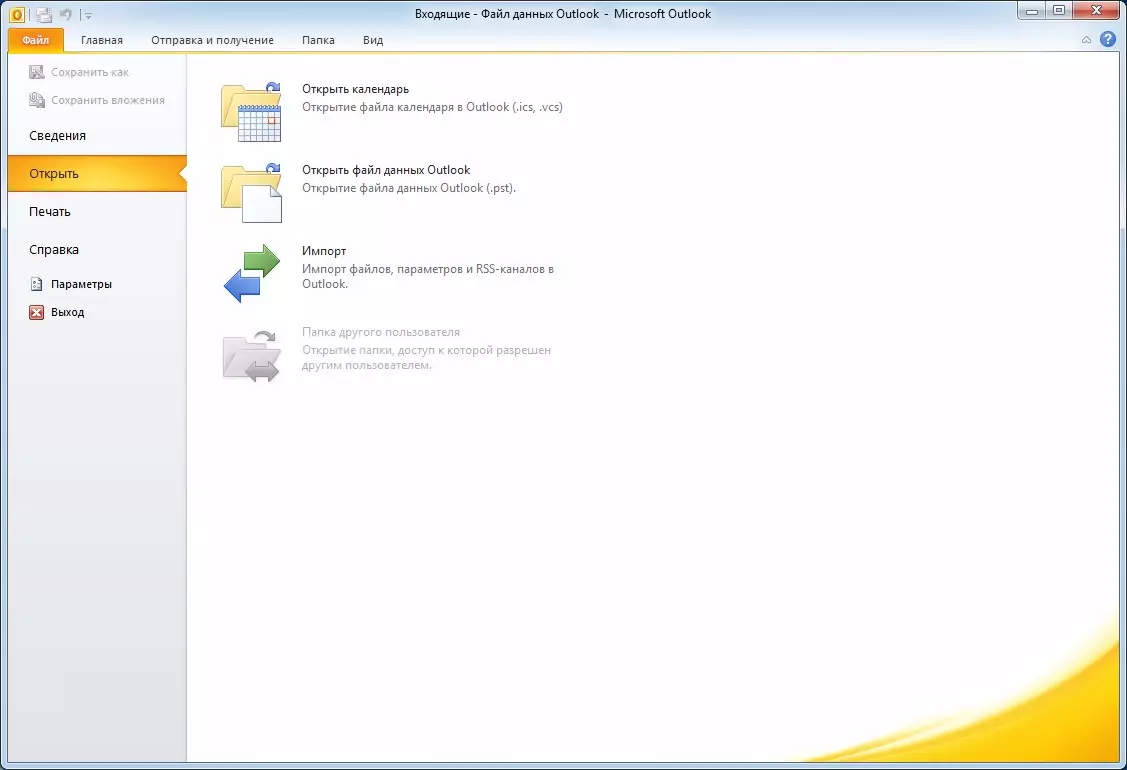
Dadi, yen Vaz duwe kudu ngirim kontak menyang Outlook 2010, sampeyan kudu nggunakake Kontak Impor / Ekspor. Kanggo nindakake iki, pindhah menyang menu "file" banjur klik item sing mbukak. Salajengipun, ing sisih tengen kita nemokake tombol "Impor" banjur klik.

Sabanjure, kita duwe jendhela jendhela Impor / Ekspor, sing nampilake dhaptar tumindak sing bisa ditindakake. Amarga kita kepengin ngimpor kontak, ing kene sampeyan bisa milih "alamat ngimpor lan mail" lan "ngimpor saka program utawa file liyane".
Alamat Impor lan Email Internet
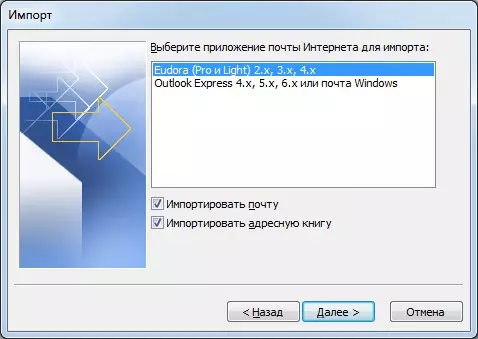
Yen sampeyan milih "alamat impor lan item internet", mula ing kasus tuntunan impor / ekspor bakal menehi rong file - iki minangka impor saka Outlook 4, 5 utawa 6 versi , uga Windows Mail.

Kita milih sumber sing dipengini lan tandhani panji nglawan data sing dibutuhake. Yen sampeyan mung ngimpor rincian kontak, cukup kanggo nyathet item "impor buku alamat" (kaya sing ditampilake ing layar ing ndhuwur).

Sabanjure, sampeyan kudu milih tumindak kanthi alamat duplikat. Mangkene telung opsi.
Sanalika tumindak sing cocog dipilih, pencet "Rampung" tombol lan ngenteni pungkasan proses.

Sanalika kabeh data diimpor, "asil impor" bakal katon (deleng suku kata ing ndhuwur), ing endi statistik bakal ditampilake. Uga, ing kene sampeyan kudu ngeklik folder "Simpen ing kothak mlebu" utawa mung "OK".
Impor saka program utawa file liyane

Yen sampeyan wis milih "Impor saka program utawa file liyane, sampeyan bisa ndownload Kontak saka klien email lotus Organi lan data saka akses utawa file teks biasa. Uga, impor saka versi Outlook lan Sistem Manajemen Hubungi Aktif uga kasedhiya.

Kanthi milih cara ngimpor sing dipengini, klik tombol "Sabanjure" lan ing kene master ngusulake pilih file data (yen sampeyan ngimpor saka versi Outlook sadurunge, Master bakal nyoba golek data kanthi dhewe). Kajaba iku, perlu milih salah siji saka telung tumindak kanggo duplikat.
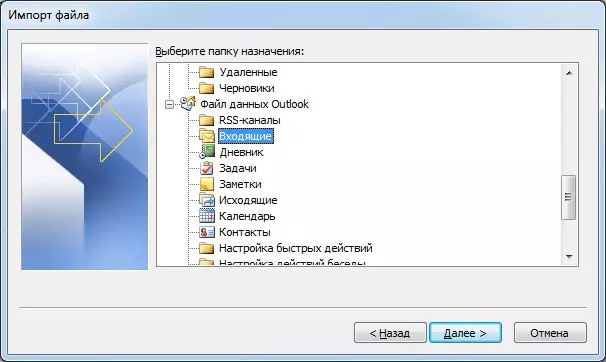
Langkah sabanjure bakal dadi indikasi lokasi data sing diimpor. Sanalika sampeyan nemtokake papan sing diundhuh data, sampeyan bisa pindhah menyang langkah sabanjure.

Ing kene Wisaya Impor / Ekspor njaluk konfirmasi tumindak kasebut.
Ing tahap iki, sampeyan bisa menehi tandha tumindak sing kudu ditindakake dening kothak. Yen sampeyan ngganti pikiran kanggo ngimpor soko, cukup kanggo busak kothak kanthi butuh tumindak.

Uga ing tahap iki, sampeyan bisa ngatur lapangan lapangan sing cocog karo Outlook. Kanggo nindakake iki, cukup kanggo nyeret jeneng lapangan file (dhaptar kiwa) menyang kolom sing cocog ing Outlook (dhaptar tengen). Sanalika sampeyan nindakake kabeh, klik "OK".
Yen kabeh setelan digawe, klik "Rampung" lan Outlook bakal miwiti ngimpor data.
Dadi, kita nyawang Cara ngimpor kontak ing Outlook 2010.00. Thanks kanggo Master sing dibangun, cukup gampang. Thanks kanggo masyse iki, sampeyan bisa ngimpor kontak saka file sing dilatih khusus lan saka versi Outlook sadurunge.
